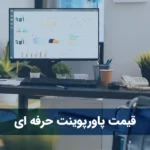زمانی که شما پاورپوینتی را طراحی می کنید، و به دلیل کنفرانس یا سمینار و یا به هر دلیلی دانلود […]
زمانی که شما پاورپوینتی را طراحی می کنید، و به دلیل کنفرانس یا سمینار و یا به هر دلیلی دانلود پاورپوینت آماده خاصی دارید، زمان ذخیره فایل اگر با ارور Font not available در پاورپوینت مواجه شدید، نگران نشوید. مشکل خاصی در فایل پاورپوینت شما وجود ندارد. این ارور به یک یا چند فونت خاص اشاره می کند. دلیل این اشاره این است که فایلی که شما طراحی کرده اید حاوی فونت اشاره شده نیست. معمولا این ارورها زمانی ظاهر می شود که شما از قالب آماده استفاده می کنید و یا پاورپوینت را دانلود می کنید و در ادامه سیستم شما بعضی از فونت ها را نمی شناسد و ارور Font not available را زمان ذخیره ظاهر می کند.
قبل از هر چیزی خیالتان راحت باشد که این خطا مشکل خاصی ایجاد نمی کنید. شما با خیال راحت می توانید پاورپوینت خود را ارائه دهید و حتی با وجود این خطا در نمایش پاورپوینت شما هیچ خللی وارد نمی شود. ولی با این وجود ممکن است وجود این خطا ناراحت کننده باشد بنابراین مجموعه فارسی درس آموزش برطرف کردن این خطا را با زبان ساده بیان می کند با طی مراحل طبق این آموزش شما به راحتی می توانید این خطا را برطرف کنید.
در نظر داشته باشید اگر تمایلی به رفع این خطا نداشته باشید بایستی هنگامی که عمل ذخیره سازی را انجام می دهید هنگامی که پیغام press the esc key to cancel saving the document را مشاهده کردید هیچ کلیدی را فشار ندهید و منتظر باشید که فایل پاورپوینتتان ذخیره شود. در صورت زدن یکی از کلیدهای کیبورد پاورپوینت شما ذخیره نخواهد شد.
در روش اول فونت هایی که در لیست فونت های موجود در کادر خطا ظاهر شده را از گوگل دانلود کنید و بر روی پاورپوینت خود نصب کنید. نصب فونت در پاورپوینت با روش های مختلفی صورت می گیرد که به صورت روان و کامل در سایت مجموعه فارسی درس توضیح داده شده است. شما در قسمت نصب فونت در پاورپوینت می توانید کامل با روش های نصب فونت در پاورپوینت آشنا شوید.
هر دو روش به راحتی و بدون هیچ مشکلی خطای فونت را برطرف می کند ولی روش دوم بسیار ساده تر است. شما می توانید فونتی که خطا به خاطر آن ایجاد شده را با روش جایگذاری و تغییر فونت با فونت دیگری که برای سیستم شما قابل شناسایی است جایگزین کنید.
جهت جایگزینی فونت مد نظر با فونت دیگر از سربرگ Home در نوار ابزار در قسمت Editing گزینه Replace Fonts را انتخاب کنید.
در پنجره ای که باز می شود فونتی که خطا بخاطر آن رخ داده است را انتخاب کنید و با یک فونت دیگر که عمومی تر است جایگزین کنید.
تا اینجا با ارور Font not available و روش های رفع آن آشنا شدید. با این وجود همانگونه که ذکر شد این خطای مشکلی در ارائه شما به وجود نمی آورد. برای یادگرفتن بیشتر در مورد پاورپوینت می توانید از قسمت های مختلف وب سایت مجموعه فارسی درس استفاده کنید.